Mettez à jour le logiciel et les pilotes du scanner pour résoudre le problème
- Si Epson Scan 2 n'a pas Professionnel mode, cela peut être dû au fait que votre logiciel ou vos pilotes de scanner sont obsolètes.
- Mettez à jour votre logiciel et vos pilotes pour résoudre ce problème.
- Pour certains utilisateurs, la réinitialisation ou la réinstallation complète de l'application a fait l'affaire.
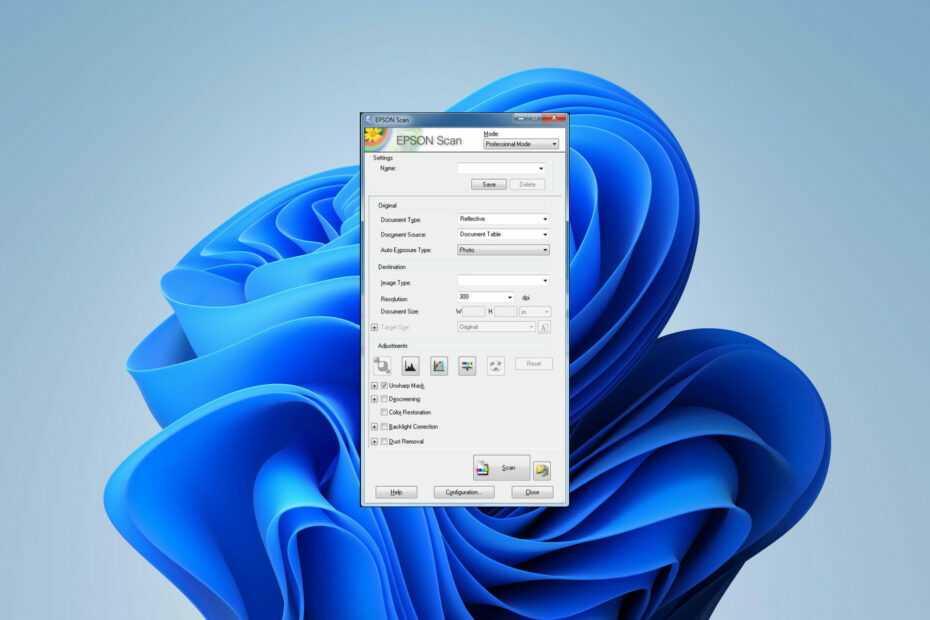
XINSTALLER EN CLIQUANT SUR LE FICHIER DE TÉLÉCHARGEMENT
- Téléchargez le programme de mise à jour du pilote Outbyte.
- Lancez-le sur votre PC pour trouver tous les pilotes problématiques.
- Ensuite, cliquez sur Mettre à jour et appliquer la sélection pour obtenir les dernières versions des pilotes.
- OutByte Driver Updater a été téléchargé par 0 lecteurs ce mois-ci.
Epson Scan est un logiciel populaire avec une large base d'utilisateurs d'appareils Epson, compte tenu de son excellent ensemble de fonctionnalités. Pourtant, les utilisateurs rencontrent plusieurs problèmes graves d'Epson Scan. Un problème courant est lorsque le mode Epson Scan 2 Professional ne fonctionne pas.
Le problème peut être causé par des paramètres mal configurés ou même un bogue trivial, rendant le logiciel inefficace dans une large mesure. Alors, découvrons tout sur le problème.
Pourquoi le mode professionnel de mon Epson Scan 2 ne s'affiche-t-il pas ?
Le mode professionnel permet un contrôle total des paramètres de numérisation. La numérisation en mode professionnel dans Epson Scan 2 vous permet de vérifier les modifications que vous apportez en direct dans l'image d'aperçu et d'enregistrer automatiquement votre fichier au format .jpeg.
Ce ne sont là que quelques fonctionnalités supplémentaires qui vous manquent si votre mode professionnel ne fonctionne pas. La fonctionnalité peut ne pas fonctionner correctement pour l'une des raisons suivantes :
- Mise à jour récente ou système d'exploitation obsolète: Ironiquement, une mise à jour récente du système d'exploitation et un Windows obsolète peuvent entraîner le problème en question. Certains ont rencontré le problème après une mise à jour récente de Windows 11, tandis que d'autres y étaient confrontés lors de l'exécution d'une ancienne version de Windows.
- Logiciel Epson obsolète: Si vous n'exécutez pas le dernière version du logiciel Epson, il se peut que certaines fonctionnalités importantes vous manquent, notamment le mode professionnel.
- Pilotes de scanner manquants ou endommagés: Si les pilotes ne sont pas à jour, manquants ou endommagés, cela entraînera très probablement le problème. Assurez-vous toujours que votre les pilotes sont mis à jour à leur dernière version.
Comment faire passer mon Epson Scan 2 en mode professionnel ?
Avant de vous plonger dans le dépannage avancé, vous pouvez essayer ces solutions de contournement :
- Assurez-vous d'avoir le dernière version du logiciel Epson: Epson publie régulièrement des mises à jour pour résoudre les bogues et les problèmes de compatibilité. Donc, avant toute chose, il est important de s'assurer que vous disposez de la dernière version du logiciel.
- Redémarrez le scanner et l'ordinateur: Un simple redémarrage peut parfois résoudre un problème logiciel temporaire. Si le problème ne persiste pas et est apparu accidentellement, une solution simple comme celle-ci pourrait en fait vous sauver.
- Vérifier les conflits logiciels: Certaines applications peuvent parfois interférer avec le logiciel Epson, empêchant le mode professionnel de fonctionner correctement. Essayez de désactiver votre logiciel antivirus de confiance ou n'importe lequel programmes de numérisation tiers installé sur votre PC pour voir si cela résout le problème.
Si le logiciel ne fonctionne toujours pas correctement, voici ce que vous pouvez essayer pour activer le mode professionnel :
1. Mettre à jour les pilotes du scanner
- Presse les fenêtres + X touche pour ouvrir le menu contextuel. Choisir Gestionnaire de périphériques.
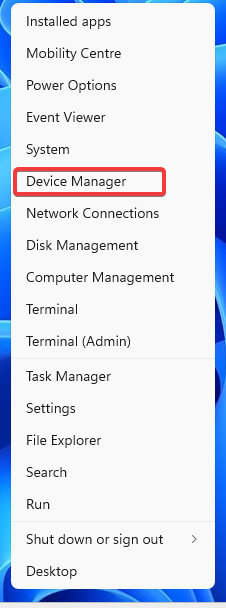
- Double-cliquez sur le Appareils d'imagerie section.
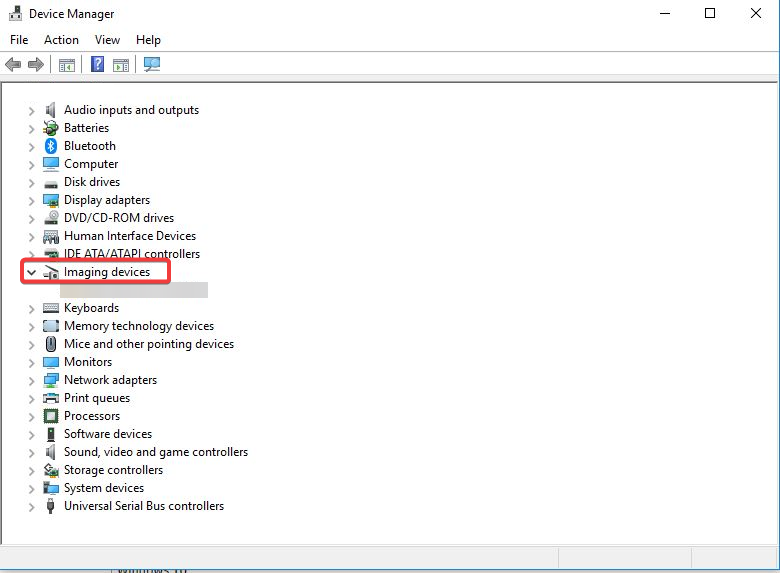
- Cliquez avec le bouton droit sur le périphérique situé en dessous et sélectionnez le Mettre à jour le pilote option.
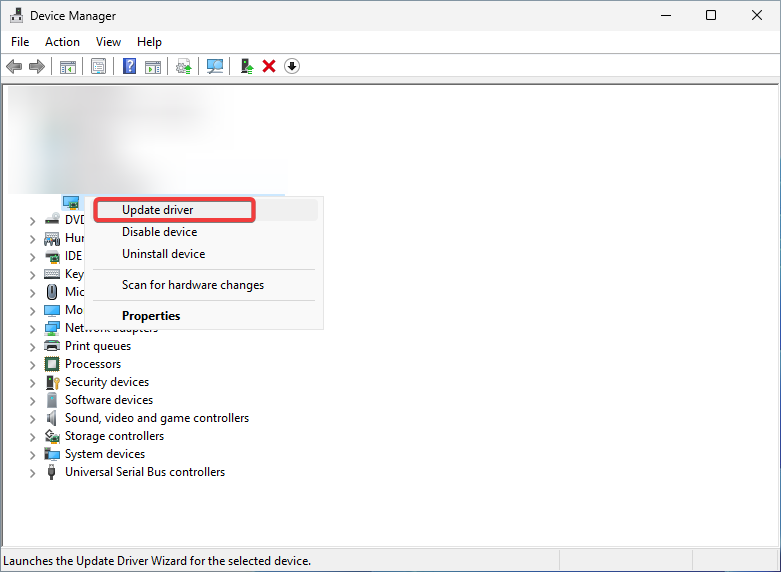
- Choisir Recherche automatiquement les pilotes à installer toutes les mises à jour de pilotes disponibles.
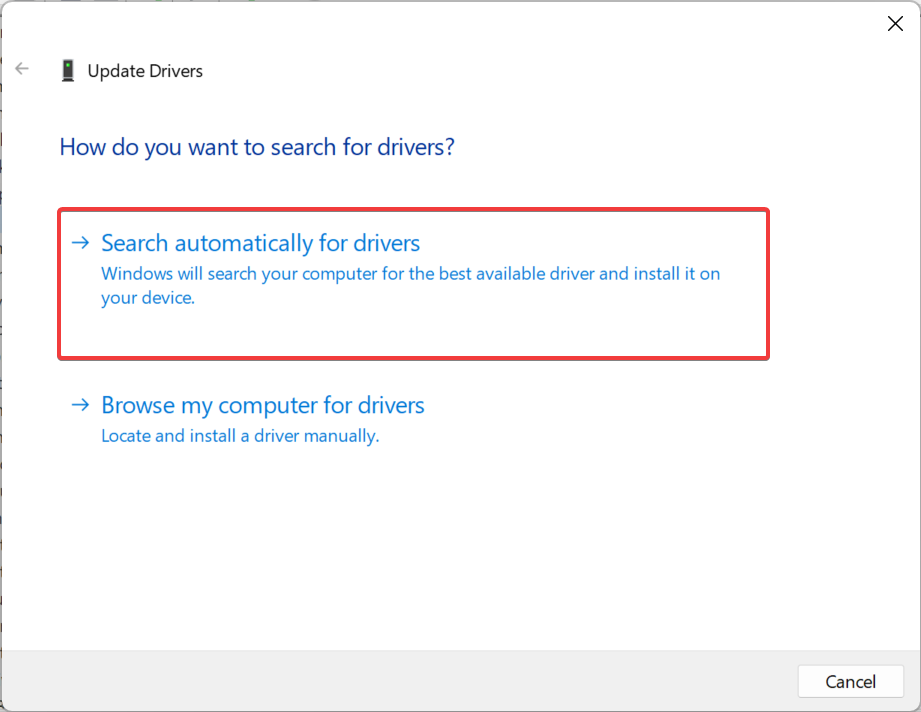
- Redémarrez votre PC.
Habituellement, ces problèmes sont causés soit par le logiciel, soit par des problèmes avec le scanner qui y est connecté. Ces derniers incluent des pilotes défectueux ou manquants comme coupable commun. S'assurer vos pilotes sont à jour pour se débarrasser de tels problèmes.
Alternativement, vous pouvez téléchargez et installez manuellement les dernières versions de vos pilotes. Cependant, c'est un peu avancé, alors que l'option ci-dessus permet à Windows de gérer l'ensemble du processus pour vous.
Vous pouvez éviter ces problèmes en utilisant un outil automatique qui recherchera et installera les bons pilotes sur votre ordinateur en quelques clics. C'est pourquoi nous vous recommandons d'utiliser Outil de mise à jour du pilote Outbyte. Voici comment procéder :
- Téléchargez et installez l'application Outbyte Driver Updater.
- Lancez le logiciel.
- Attendez que l'application détecte tous les pilotes incompatibles.

- Ensuite, il vous montrera une liste des pilotes trouvés pour sélectionner ceux à Mise à jour ou Ignorer.
- Cliquer sur Mettre à jour et appliquer la sélection pour télécharger et installer les versions les plus récentes.
- Redémarrez votre PC pour vous assurer que les modifications ont été appliquées.

Outil de mise à jour du pilote Outbyte
Utilisez ce logiciel et résolvez tous les problèmes liés aux pilotes depuis votre PC.2. Réinitialiser les paramètres d'Epson Scan 2
- Presse les fenêtres et tapez Epson dans le champ de recherche. Ouvrez votre Numérisation Epson logiciel.
- Choisir la Autre onglet et cliquez sur le Réinitialiser bouton.
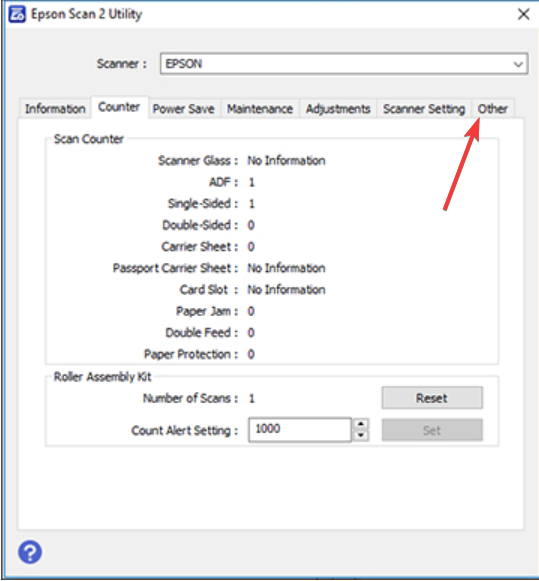
- Attendez que le processus soit terminé et redémarrez votre PC.
Si la mise à jour de vos pilotes n'a pas fonctionné, vous devrez dépanner le logiciel lui-même. La réinitialisation effacera les bogues ou les problèmes potentiels qui pourraient entraîner l'erreur de non-fonctionnement du mode Epson Scan 2 Professional.
- Comment trier les photos par nom dans Windows 10 et 11
- Correction: le nom du répertoire est une erreur non valide dans le planificateur de tâches
- 5 façons de corriger le code d'erreur GeForce Now 0x800b1004
- Clash of Clans sera-t-il un jour disponible pour jouer sur Windows 11 ?
3. Réinstaller Epson Scan 2
- Prise les fenêtres + je clé pour ouvrir Paramètres. Aller à applications et puis Applications installées.
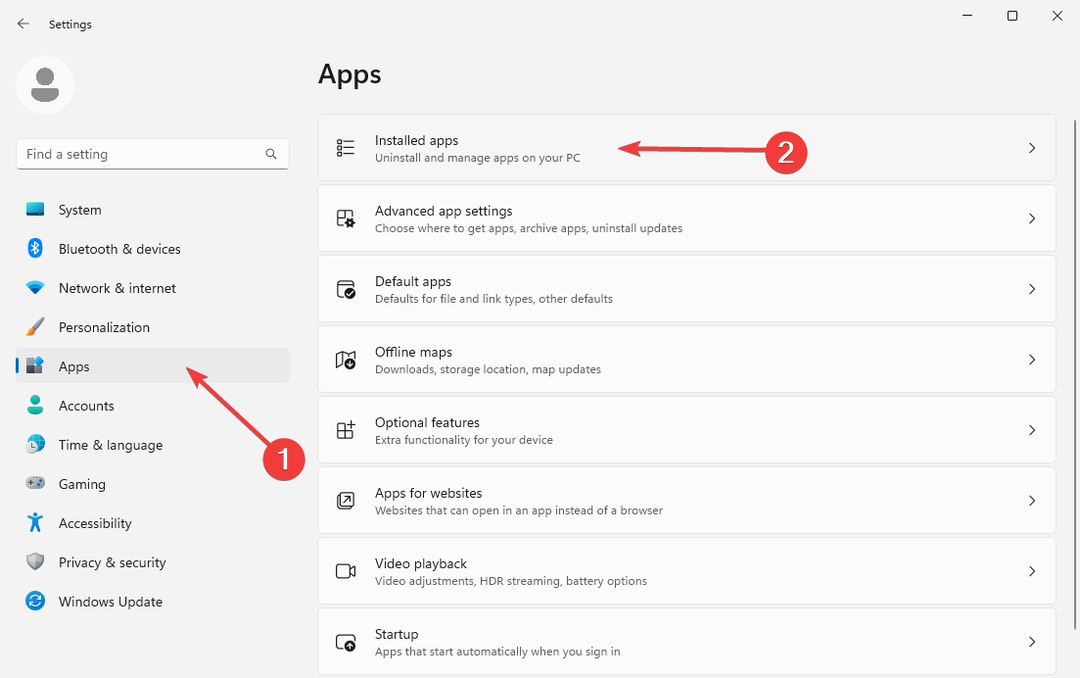
- Localisez le Numérisation Epson logiciel dans la liste des applications ci-dessous. Clique sur le trois points horizontaux à droite et choisissez Désinstaller.
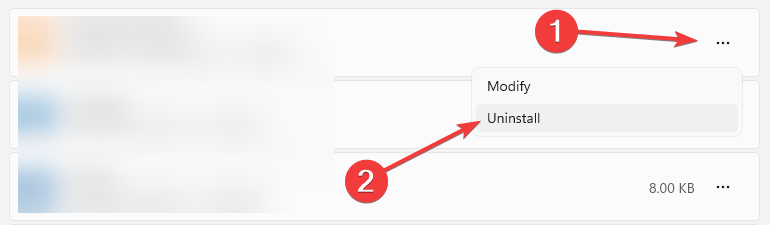
- Suivez les invites à l'écran pour terminer le processus de suppression. Alors rendez-vous sur le site officiel Page Web des scanners Epson.
- Choisissez votre scanner, puis votre modèle spécifique dans la liste.
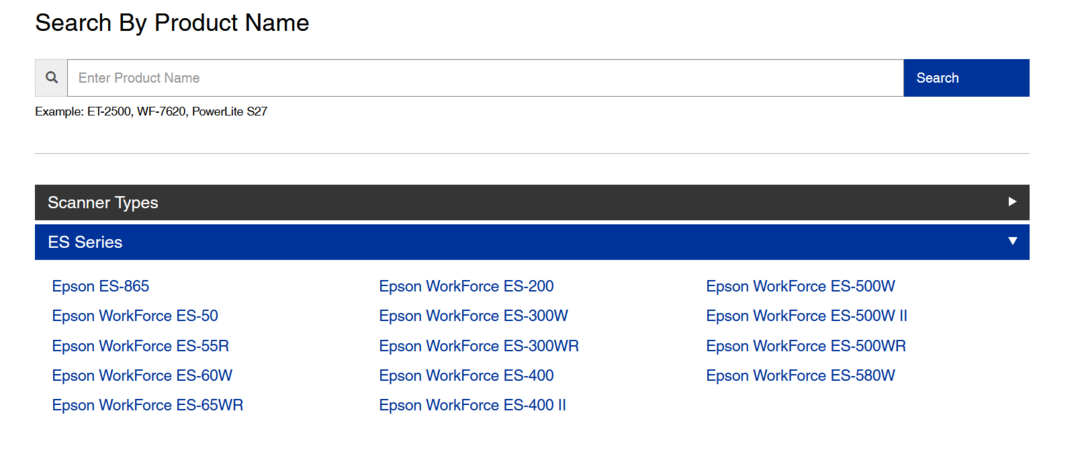
- Il détectera automatiquement la version de votre système d'exploitation. Ouvrez le Conducteur menu déroulant, choisissez le Pilote de scanner et utilitaire Epson Scan 2 option, et cliquez sur le bleu Télécharger bouton à droite.

- Ouvrez le fichier d'installation et exécutez l'assistant d'installation. Suivez les instructions pour terminer le processus, puis redémarrez votre PC.
Si aucune de ces solutions n'a fonctionné, vous pouvez envisager de contacter Service client d'Epson pour une assistance supplémentaire ou simplement en utilisant une alternative logiciel de numérisation pour votre appareil Windows comme solution de contournement.
Cependant, nous sommes convaincus que cela vous aidera à résoudre les problèmes lorsque le mode professionnel d'Epson Scan 2 ne fonctionne pas.
Ces solutions ont-elles fonctionné pour vous? Faites-nous savoir dans la section commentaire ci-dessous.
Vous rencontrez toujours des problèmes? Corrigez-les avec cet outil :
SPONSORISÉ
Certains problèmes liés au pilote peuvent être résolus plus rapidement en utilisant une solution de pilote sur mesure. Si vous rencontrez toujours des problèmes avec vos pilotes, installez simplement Outil de mise à jour du pilote OutByte et le mettre en marche immédiatement. Ainsi, laissez-le mettre à jour tous les pilotes et résoudre d'autres problèmes de PC en un rien de temps !
![Logiciel Epson Event Manager [Télécharger pour Windows]](/f/2257ef13aea3a846430f7e12f853006b.png?width=300&height=460)
![Pilotes d'imprimante Epson pour Windows 10 [Télécharger et installer]](/f/d9c2a16cb71b032a3f81239f4eecda1c.png?width=300&height=460)
![Pilotes d'imprimante Epson pour Windows 11 [Télécharger et installer]](/f/abf1973a1022e960e74ec238785028af.png?width=300&height=460)